Bu öğretici, "spoolsv.exe" yazdırma hatasının ve Windows'taki diğer yazdırma sorunlarının üç (3) basit adımda nasıl düzeltileceğine ilişkin yönergeler içerir. Bazen Windows'ta yazdırmaya çalıştığınızda aşağıdaki yazdırma sorunlarından biriyle karşılaşabilirsiniz:
- Bir belgeyi yazdırmak için "Yazdır" düğmesine tıkladıktan sonra hiçbir şey olmuyor (Yazıcı yazdırmıyor)
- Yazdırma kuyruğu, yazdırma işini/işlerini görüntüler, ancak hiçbir şey yazdırılmaz.
- Yazıcı herhangi bir programdan yazdırmıyor.
- Denetim Masası'ndaki "Aygıtlar ve Yazıcılar" seçeneklerinde yazıcılar yok.
- Yazdırmaya çalıştığınızda "spoolsv.exe" yazdırma hatası alıyorsunuz:
"Spoolsv.exe – Uygulama Hatası. "0x77fcc2c0" adresindeki talimat, "0x00000000. Bellek yazılamadı."

Genellikle yazdırma sorunlarının çoğu, 'Yazdırma Biriktiricisi' hizmeti (spoolsv.exe) bozuk yazdırma işleri nedeniyle düzgün çalışmadığında ortaya çıkar. Bu durumlarda, yazdırma sorununu çözmenin en etkili çözümü, aşağıdaki adımları izleyerek tüm yazdırma işlerini yazıcı kuyruğundan kaldırmaktır.
En Sık Karşılaşılan Yazdırma Sorunlarını 3 Kolay Adımda HIZLI DÜZELTME. *
* Not: Aşağıdaki talimatlar tüm Windows İşletim Sistemleri (Windows 10, Windows 8, Windows 7, Windows Vista ve Windows XP) için geçerlidir.
Aşama 1. Yazdırma Biriktiricisi Hizmetini Durdurun.
1. Aynı anda basın pencereler  + r Çalıştır komut kutusunu açmak için tuşlar.
+ r Çalıştır komut kutusunu açmak için tuşlar.
2. Çalıştır komut kutusuna şunu yazın: services.msc ve bas Girmek.

3. Sağ bölmede, sağ tıklayın Yazdırma Biriktiricisi hizmet ve tıklayın Durmak.
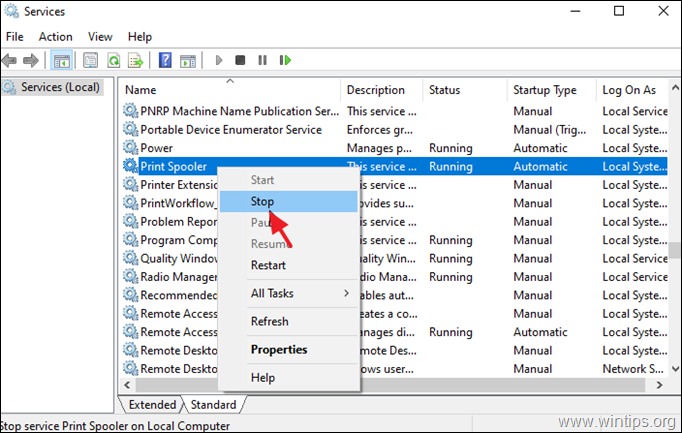
4. 'Hizmetler' penceresini kapatmayın ve bir sonraki adıma geçin.
Adım 2. Yazıcı Sırasını Sil Meslekler.
Şimdi devam edin ve yazıcı işlerini silerek yazdırma kuyruğunu temizleyin:
1. Aynı anda basın pencereler  + r Çalıştır komut kutusunu açmak için tuşlar.
+ r Çalıştır komut kutusunu açmak için tuşlar.
2. Çalıştır komut kutusuna aşağıdaki komutu yazın ve tıklayın. tamam:
- %systemroot%\System32\Biriktirme\Yazıcılar
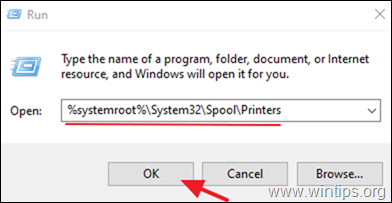
3. basmak TO+ A hepsini seçmek için SHD & SPL dosyalar ve basın Silmek hepsini silmek için düğmesine basın.
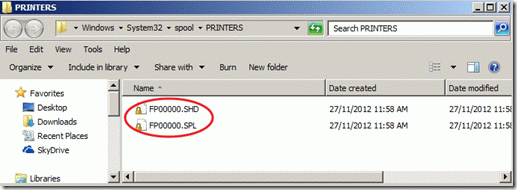
4. Kapat Explorer penceresine gidin ve son adıma geçin. Başlat en Yazdırma Biriktiricisi hizmet.
Aşama 3. Yazdırma Biriktiricisi hizmetini başlatın.
1. Hizmetler penceresinde, sağ-click at Yazdırma Biriktiricisi hizmet ve tıklayın Başlangıç.
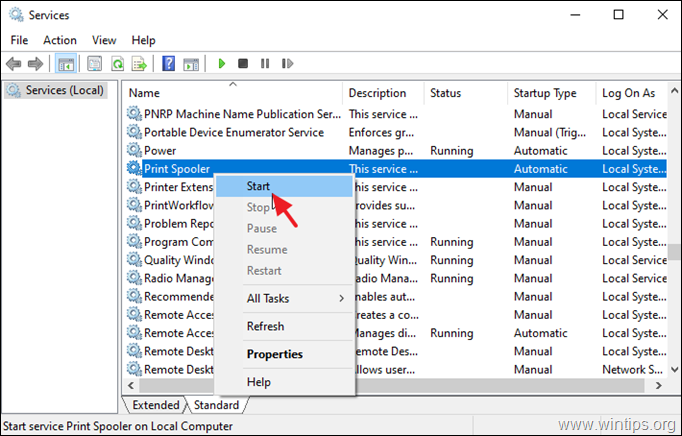
2. Hizmetler penceresini kapatın ve yazdırmayı deneyin. Normalde, yazdırma artık sorunsuz bir şekilde yapılacaktır. *
* Not: Hala yazdıramıyorsanız, devam edin ve yazıcı sürücülerini PC'nize yeniden yükleyin.
Bu kadar! Hangi yöntem işinize yaradı?
Deneyiminizle ilgili yorumunuzu bırakarak bu kılavuzun size yardımcı olup olmadığını bana bildirin. Lütfen başkalarına yardımcı olmak için bu kılavuzu beğenin ve paylaşın.